在现代社会中电脑和苹果手机已成为我们生活中不可或缺的一部分,当我们想要将电脑中的歌曲传输到苹果手机时,却常常会遇到困惑和挑战。我们应该如何解决这个问题呢?在本文中我们将探讨如何将电脑上的音乐导入到iPhone的方法和步骤,为大家提供一些简单易行的指导。无论您是一位音乐爱好者,还是想要与朋友分享您喜欢的歌曲,本文都将为您提供帮助和指引。让我们一起来看看吧!
电脑上如何导入音乐到iPhone
具体方法:
1.电脑上面导入音乐到iPhone手机里面方法步骤如下:
首先打开iTunes软件,在iTunes软件的左上角点击【文件】选项进入。在选择将【文件添加到资料库】。(如:图)
3iPhone8铃声怎么用iTunes制作
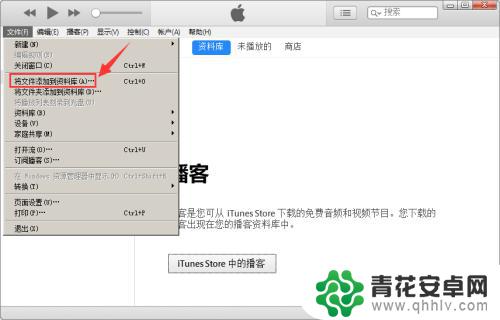
2.接着在电脑上面打开需要导入iPhone里面的音乐,先把音乐添加至iTunes软件上面。
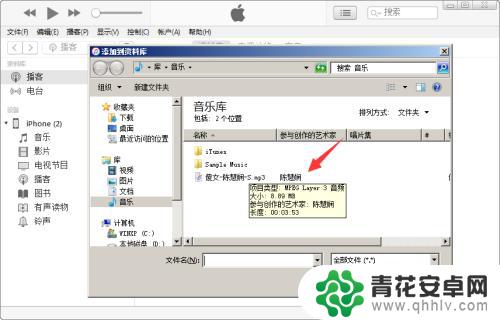
3.音乐添加完成后,在选择一下iTunes上面的【音乐】,在歌曲里面查看一下音乐是否导入进去了。
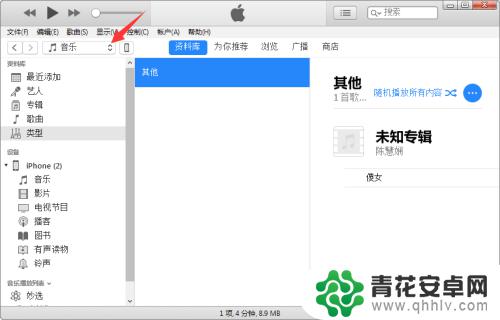
4.完成以后,这时我们将iPhone手机连接至电脑。在iTunes软件上面点击显示的iPhone设备图标,再次点击一下【音乐】选项。(如图操作)

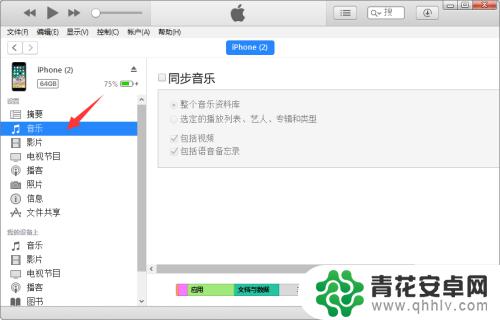
5.下一步,勾选同步按钮,选择移除并同步。
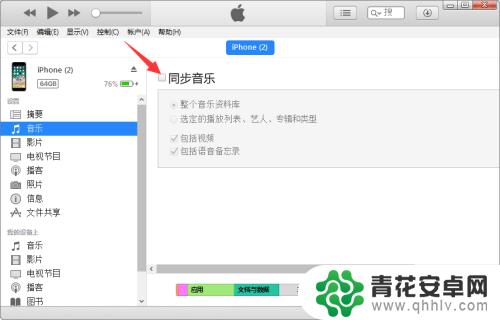
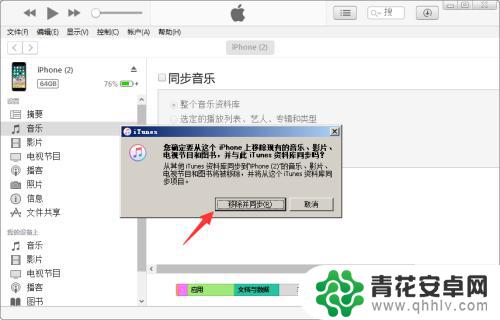
6.最后,再勾选导入的音乐。选择【应用】即可导入同步至iPhone手机里面了,导入的音乐,在iPhone手机上面的打开【音乐】应用即可查看到。
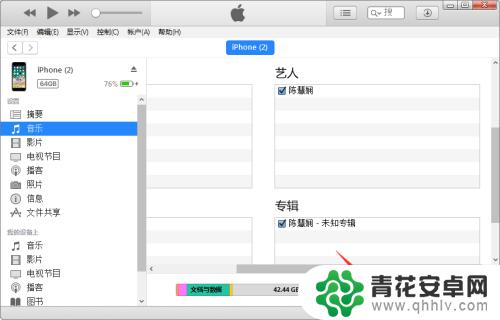
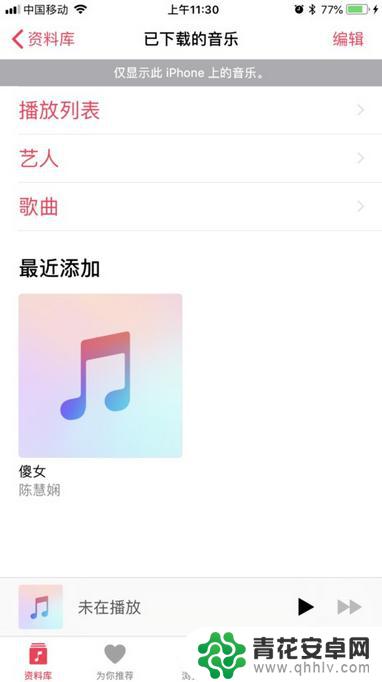
以上就是将电脑中的歌曲传输到苹果手机的全部内容,如果你也遇到了同样的问题,可以参考我提供的方法进行处理,希望对大家有所帮助。










